
Chụp màn hình điện thoại iPhone giống như việc chụp màn hình trên máy tính, iPhone vẫn cho người dùng có thể chụp màn hình để gia tăng sự tiện lợi trong công việc, hướng dẫn hoặc chia sẻ các hình ảnh đó. Tuy nhiên, chụp màn hình cho điện thoại iPhone vẫn còn xa lạ đối với một số người nên đó là một sự thiếu sót quan trọng của việc tiếp cận công nghệ mới.
Nội dung bài viết
Làm sao để chụp màn hình iPhone hiệu quả?
Bạn có những lý do để chụp màn hình điện thoại iPhone cho mục đích khác nhau như sữa ứng dụng, lỗi màn hình, tìm kiếm tính năng,…nhưng làm cách nào để bạn có thể lưu ảnh màn hình và truyền thông tin đó cho người hướng dẫn của bạn. Hãy cùng mình xem qua các cách hướng dẫn dưới đây nhé.
1. Chụp màn hình iPhone trên nút Home
Cho những bạn nào sử dụng các iPhone dòng trước cụ thể là từ iPhone 8 trở xuống thì sẽ có nút Home vật lý ngay dưới màn hình điện thoại. Đây cũng là cách được sử dụng nhiều nhất của rất nhiều người vì chỉ cần 1 giây là có được một bức ảnh màn hình điện thoại.
Để chụp màn hình điện thoại iPhone bằng nút Home có sẵn thì với iPhone 6, 7, 8 bạn dùng Nút Sườn và Nút Home => Ấn và thả cùng lúc (đừng giữ sau đó thả) là thiết bị đã chụp được màn hình. Còn đối với iPhone 4, 5 sẽ là Nút Nguồn và Nút Home => Tương tự như trên.
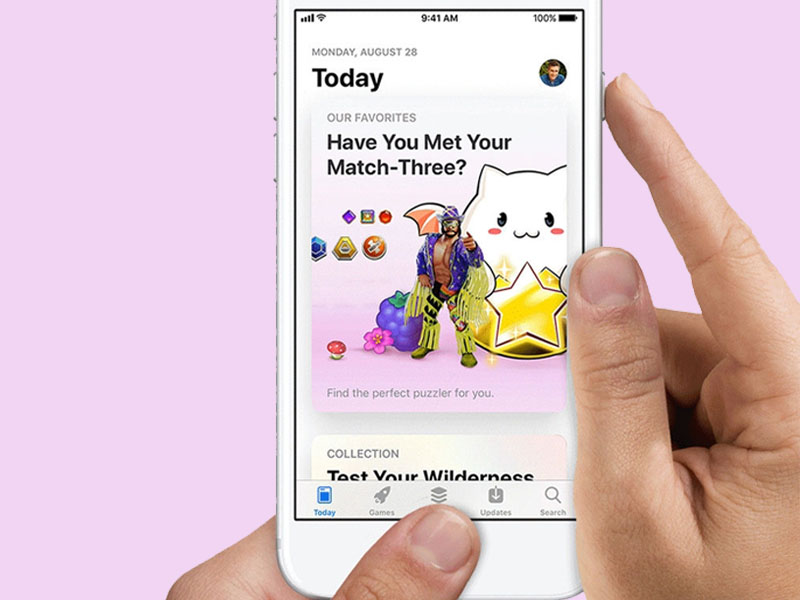
Cách thức chụp hình quen thuộc của dòng iPhone trước
2. Chụp màn hình không có nút Home trên iPhone
Apple đã loại bỏ nút Home vật lý từ dòng iPhone X trở lên vì họ muốn có một lối thiết kế mới đầy sáng tạo, tăng thêm kích thước màn hình để người dùng có thể sử dụng nhiều tính năng, ứng dụng và trải nghiệm thiết bị iPhone một cách tốt nhất.
Để chụp hình điện thoại iPhone không có nút Home thì bạn nên dùng Nút tăng âm lượng và Nút Sườn => Nhấn và thả là bạn đã có được bức hình.
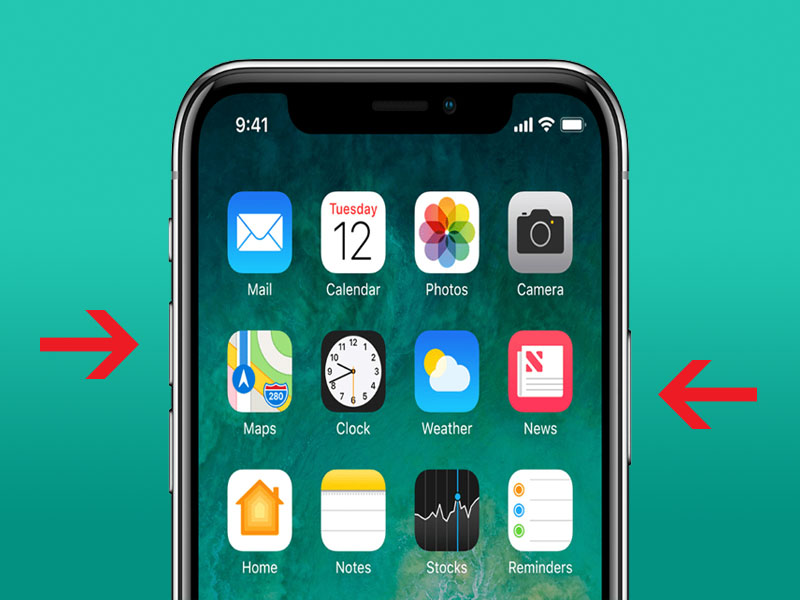
Chụp màn hình điện thoại bằng iPhone X
Sau khi nhấn thả, bạn có thể chọn bức ảnh đã chụp ngay góc dưới bên trái để chỉnh sửa lại theo cách mà bạn mong muốn rồi bạn nhấn Xong để lưu lại hình ảnh hoặc Chia sẻ và Xóa nếu không như mong muốn.
Nếu thiết bị iPhone của bạn có bản cập nhật từ iOS 11 trở lên thì ảnh chụp màn hình vẫn sẽ thu nhỏ dưới góc trái và bạn có thể chỉnh sửa tương tự như trên. Còn nếu iOS quá cũ thì tính năng này sẽ không có trong thiết bị của bạn.
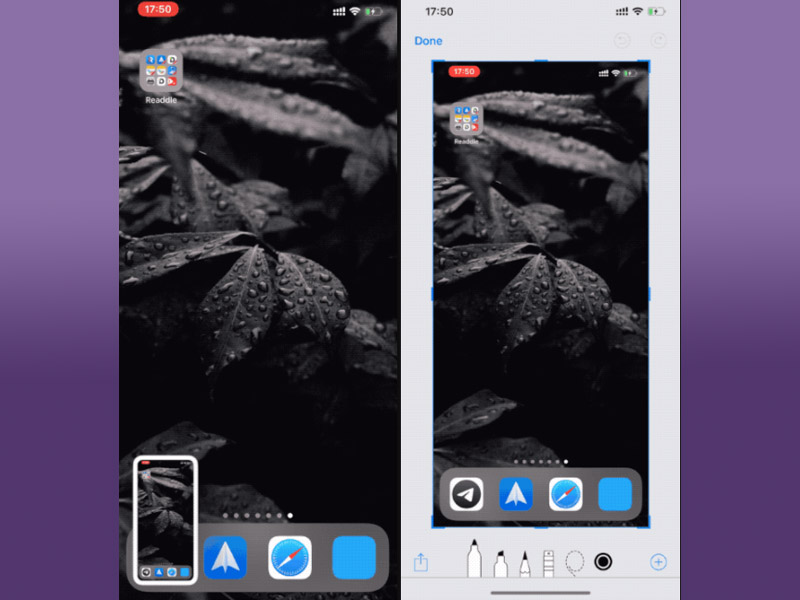
iOS 11 có tính năng chỉnh sửa ảnh ngay sau khi chụp màn hình iPhone
3. Chụp màn hình iPhone bằng nút Home ảo
Đây là cách tiện lợi, quen thuộc và dễ sử dụng nhất, nút Home ảo có sẵn tính năng chụp màn hình điện thoại iPhone và tính năng này luôn luôn có trong các dòng sản phẩm iPhone khác.
Thường thì đây là cách sử dụng tiện lợi nhưng chỉ tốn một vài giây thì bạn đã có thể chụp được màn hình trên iPhone.
Cách để bật nút Home ảo thì bạn hãy vào Cài đặt => Trợ năng => Cảm ứng => AssistiveTouch
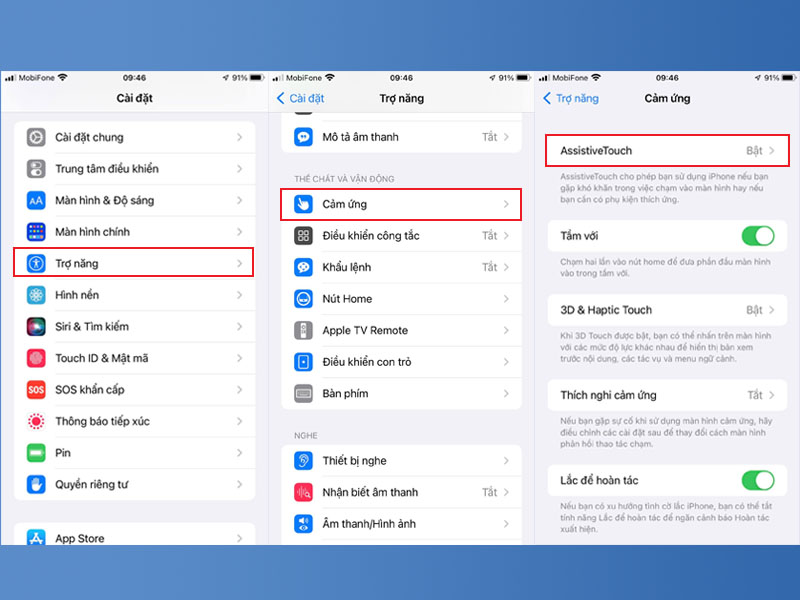
Bật tính năng AssistiveTouch
Để sử dụng chụp màn hình bằng nút Home ảo thì hãy chọn Nút Home ảo => Thiết bị => Thêm => Chụp màn hình.
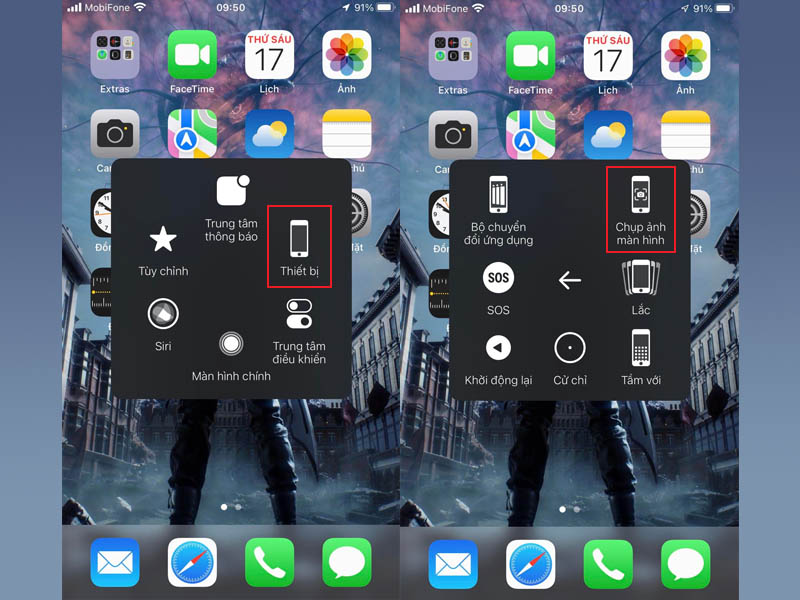
Chụp màn hình bằng Nút Home ảo
Một cách hay khác là bạn có thể chụp màn hình bằng cách chạm hai lần vào Nút Home ảo. Hãy vào AssistiveTouch => Tác vụ tùy chỉnh => Danh mục tác vụ tùy chỉnh => Chạm 2 lần => Chụp màn hình.
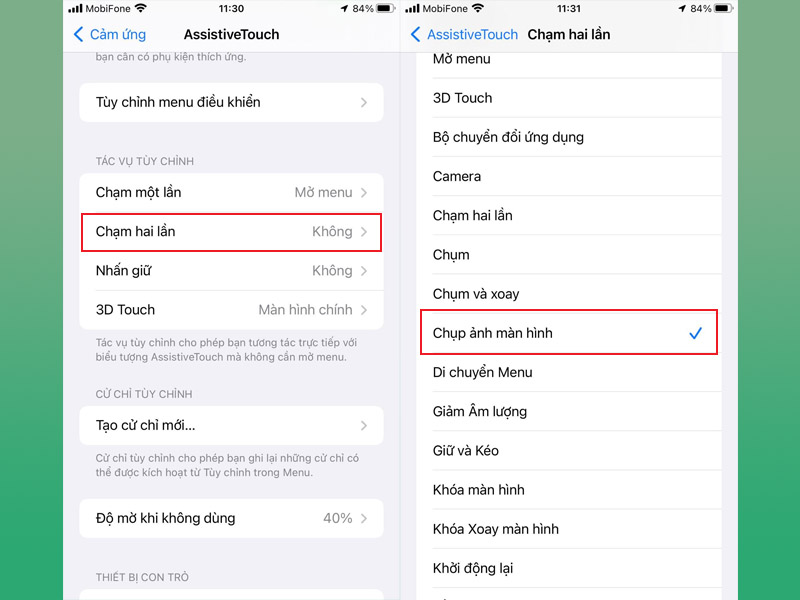
Kích hoạt tính năng chạm 2 lần chụp màn hình
4. Chụp màn hình iPhone bằng cách gõ mặt lưng
Dành cho các thiết bị iPhone 8 trở lên thì bạn mới có thể sử dụng cách này, Apple đã thêm tính năng chụp màn hình bằng cách gõ vào mặt lưng qua Back Tap. Đây vẫn là một cách thông minh để bạn có thể đa dạng hơn trong việc chụp màn hình cho trường hợp các tính năng chụp màn hình khác không hoạt động.
Để sử dụng tính năng này bạn chỉ cần vào Cài Đặt => Trợ năng => Cảm ứng => Chạm vào mặt sau => Chạm 2 lần/ 3 lần => Chụp màn hình.
Sau đó bạn có thể gõ mặt lưng điện thoại là đã có thể chụp màn hình điện thoại iPhone một cách nhanh chóng.
Gõ mặt lưng để chụp màn hình iPhone
5. Chụp màn hình điện thoại iPhone bằng ứng dụng
Nếu một ngày các tính năng chụp hình iPhone của bạn không hoạt động thì bạn có thể mang đi sửa nhưng trong các trường hợp gấp rút, bạn cần có ngay bức ảnh để gửi thông tin quan trọng cho đồng nghiệp hay người thân thì bạn sẽ làm sao?
Bạn có thể lên Appstore để tìm những ứng dụng có thể chụp màn hình cho iPhone của bạn. Một số ứng dụng như: ScreenshotApp, Sshot, Captures,… và một số khác để cho bạn lựa chọn.
Còn rất nhiều ứng dụng chụp màn hình iPhone khác
6. Tổng kết
Đó là những cách chụp màn hình điện thoại iPhone mà bạn nên sử dụng ngay để có được hình ảnh và gửi cho người thân, đồng nghiệp của mình. Đây là một tính năng dễ sử dụng và quen thuộc nhất cho tất cả các người dùng iFan. Hãy hướng dẫn các bước này cho người thân của bạn để giúp họ có thể tiếp cận được công nghệ tiến tiến nhé.
Hãy cập nhật tin tức từ Viện Di Động để theo dõi các thông tin công nghệ mới nhất nhé. Cảm ơn các bạn đã đọc qua bài viết này.
Nguồn: readdle
Xem thêm:
- 5 cách đẩy nước ra khỏi loa ngoài iPhone cực dễ
- 3 cách xem Youtube không có quảng cáo hiệu quả nhất trên mọi thiết bị
- 10 cách tiết kiệm bộ nhớ cho iPhone hiệu quả nhất dành cho bạn
Viện Di Động



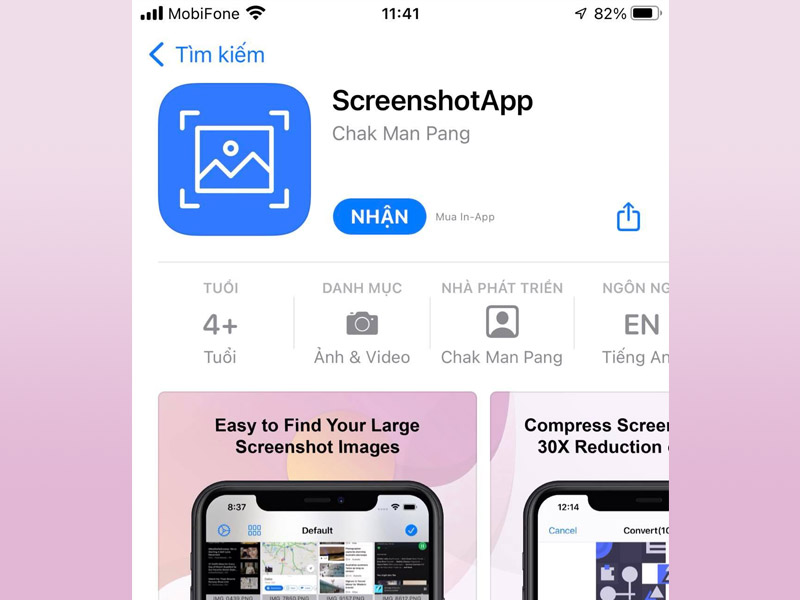






Bình luận & hỏi đáp